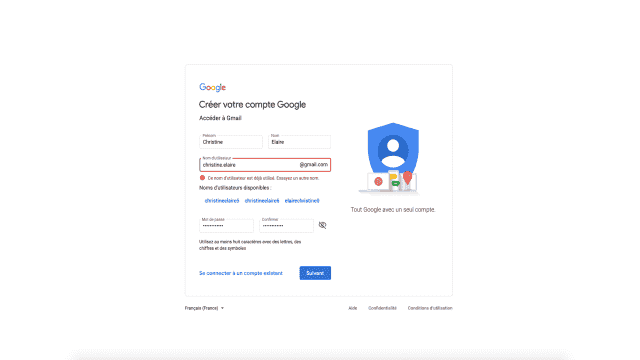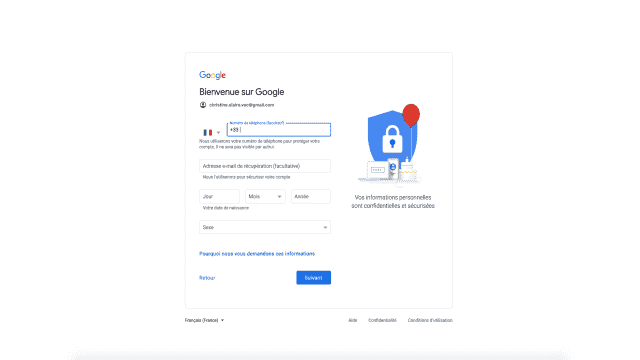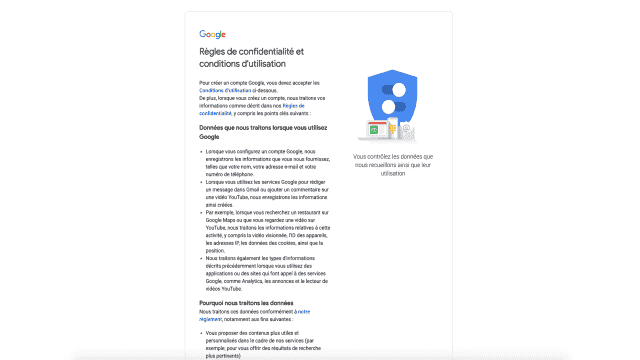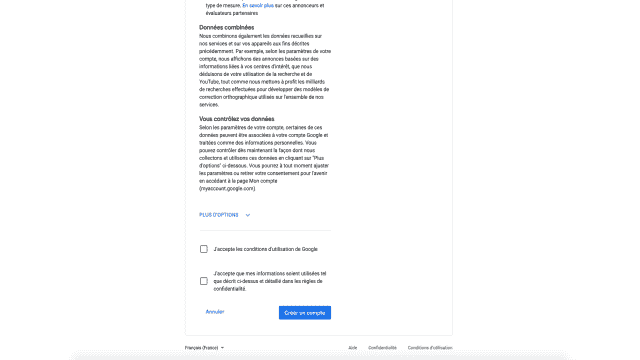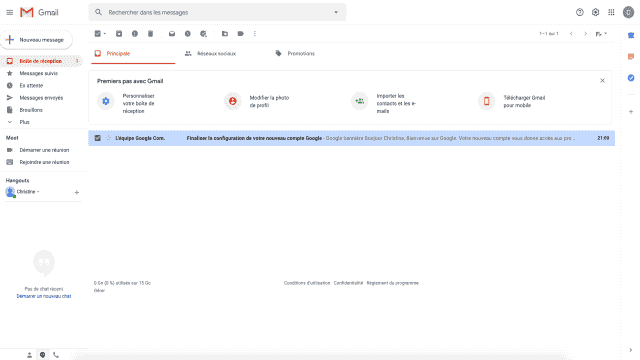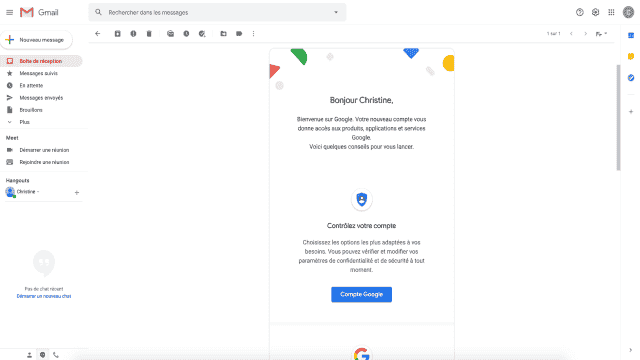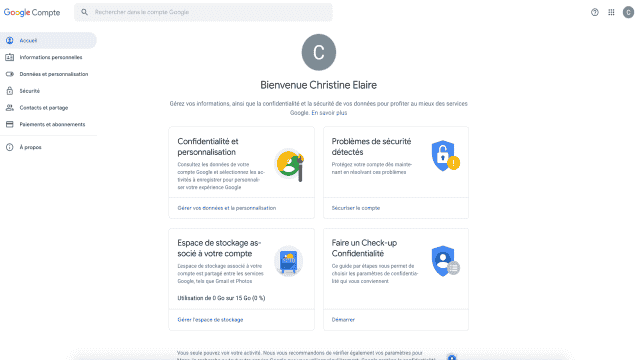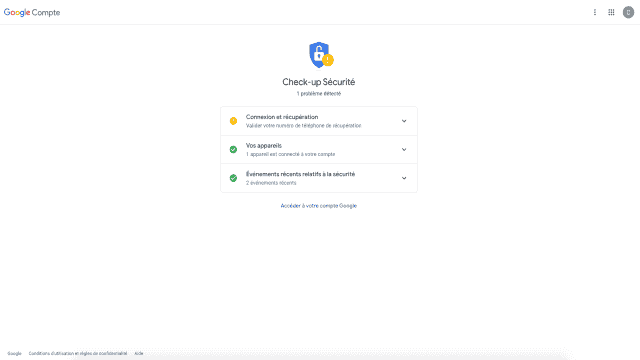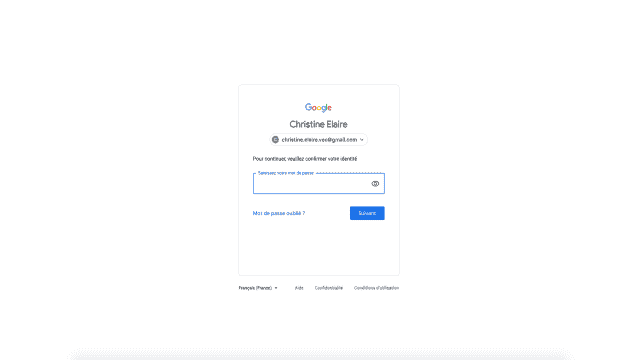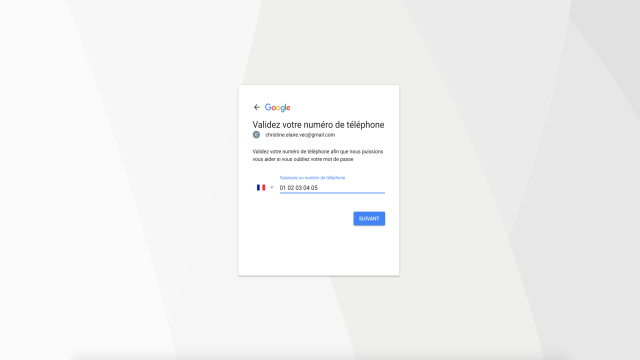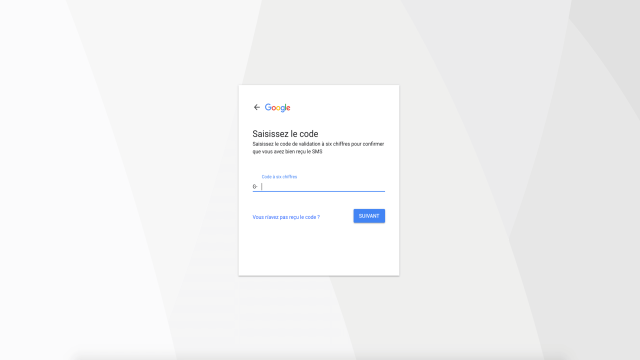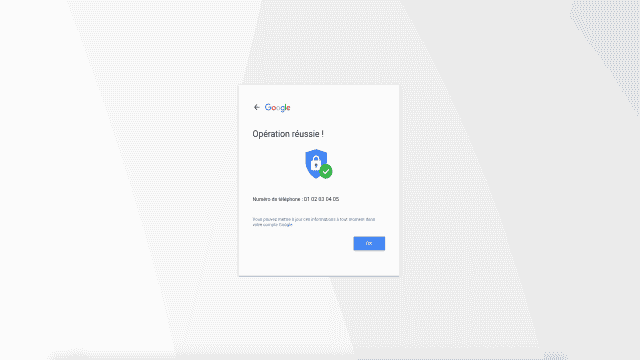Tu te poses souvent des questions sur le fonctionnement de la célèbre messagerie Gmail de Google, n’est-ce pas ? Même si elle paraît simple à utiliser, elle regorge de fonctionnalités très pratiques. C’est pourquoi nous avons décidé de te présenter une série de tutoriels qui te permettront d’être plus productif sur Gmail. Dans cet article, nous allons commencer par te montrer comment créer un compte Gmail.
Création d’un compte Gmail
Pour ouvrir une adresse e-mail sur Gmail, il te suffit de suivre les étapes simples que nous te décrivons ci-dessous :
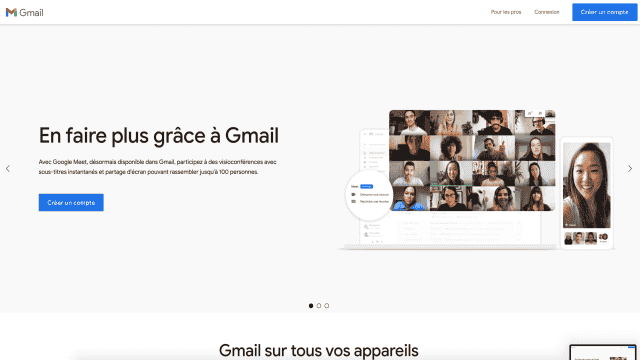
- Rends-toi sur la page d’accueil de Gmail : https://www.google.com/gmail/ et clique sur “Créer un compte”.
- Remplis le formulaire avec ton prénom, ton nom et choisis un nom d’utilisateur pour ton adresse e-mail. Ensuite, saisis un mot de passe dans le champ correspondant. N’oublie pas de le répéter dans la case “Confirmer”.
Découvre tous nos tutos pour apprendre à utiliser Gmail ici.
- ATTENTION : Choisis un mot de passe complexe et note-le dans un endroit sécurisé (nous te recommandons d’utiliser un gestionnaire de mots de passe comme Dashlane). Tu peux également générer un mot de passe sécurisé sur un site comme https://www.motdepasse.xyz/.

- Si l’adresse e-mail que tu souhaites utiliser est déjà prise, cela te sera indiqué lorsque tu auras rempli le champ, avec des suggestions de noms d’utilisateurs disponibles.
- Clique ensuite sur “Suivant”.

- Pour sécuriser ton compte Google, tu devras fournir un numéro de téléphone et une adresse e-mail. Il est recommandé de renseigner au moins l’un d’entre eux, car cela te permettra de récupérer ton mot de passe en cas de perte, ainsi que de sécuriser ta boîte e-mail grâce à la vérification à deux facteurs en cas de comportement suspect sur ton compte.

- Une fois que tu as rempli le formulaire et cliqué sur “Suivant”, tu devras accepter les Règles de confidentialité et les Conditions d’utilisation.

- Pour cela, fais défiler la page jusqu’en bas, lis attentivement les conditions générales, et coche les cases “J’accepte les conditions d’utilisation de Google” et “J’accepte que mes informations soient utilisées telles que décrites ci-dessus et détaillées dans les règles de confidentialité.” Enfin, clique à nouveau sur “Créer un compte”.

- Et voilà ! Ton compte est créé ! Tu seras automatiquement redirigé vers ta boîte Gmail. Mais ne pars pas tout de suite…

- Comme tu peux le voir, tu recevras un premier e-mail intitulé “Finaliser la configuration de votre nouveau compte Google”.

- Double-clique sur l’e-mail pour l’ouvrir. Tu seras invité à vérifier ton compte.
- Pour cela, clique sur le bouton bleu dans l’e-mail intitulé “Compte Google”.

- L’onglet “Connexion et sécurité” s’ouvrira avec un point d’exclamation jaune.
- Clique sur le point d’exclamation, puis clique sur “Valider” pour vérifier ton numéro de téléphone de récupération.

- Tu seras invité à te connecter en entrant le mot de passe que tu as indiqué lors de la création de ton compte. Ensuite, clique sur “Suivant”.

- Vérifie que le numéro de téléphone affiché est correct, puis clique à nouveau sur “Suivant”. Un message d’alerte t’informera qu’un SMS contenant un code de validation te sera envoyé. Clique sur “OK”.

- Il te suffit ensuite de saisir le code reçu et de cliquer sur “Suivant”.

- Pour terminer, clique sur “OK” sur la dernière page qui t’indique “Opération réussie !”.
- Félicitations ! Ton adresse e-mail Gmail est désormais créée et sécurisée, prête à être utilisée sur https://mail.google.com.
Approfondis tes connaissances avec cette formation vidéo complète sur Gmail

Présentée par Vincent Mary, cette formation de 3 heures te propose :
- Un tour d’horizon de l’interface, des raccourcis, des filtres et autres fonctionnalités de Gmail.
- L’apprentissage des fonctionnalités professionnelles.
- Une aide pour t’organiser et ne plus te laisser submerger par les e-mails.
Découvre dès maintenant la formation !
(282049)